Cara Mengembalikan Menu Konteks Baru dalam Windows 10, 11
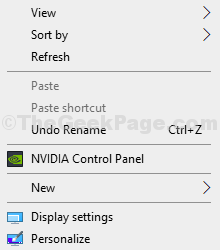
- 4697
- 611
- Clarence Powlowski
Sesetengah pengguna Windows 11 dan Windows 10 mengadu mengenai isu tertentu ketiadaan "Baru>"Menu konteks dari sistem Windows 10 masing -masing. Sekiranya anda mengklik kanan pada tetingkap desktop dan tidak dapat mencari "Baru>"Menu konteks di komputer anda, ikuti proses yang diterangkan dalam artikel ini dan masalahnya akan diselesaikan.
Isi kandungan
- Betulkan 1 - Pendaftaran Mengedit untuk Memperbaiki Hilang Baru
- Betulkan 2 - Pulihkan fail konteks "baru" yang hilang
- Betulkan 3 - Apa yang Harus Dilakukan Sekiranya Membuat Folder Baru Membuat Pintasan
Betulkan 1 - Pendaftaran Mengedit untuk Memperbaiki Hilang Baru
1 - Cari regedit Dalam carian Windows dan klik padanya untuk membuka editor pendaftaran.
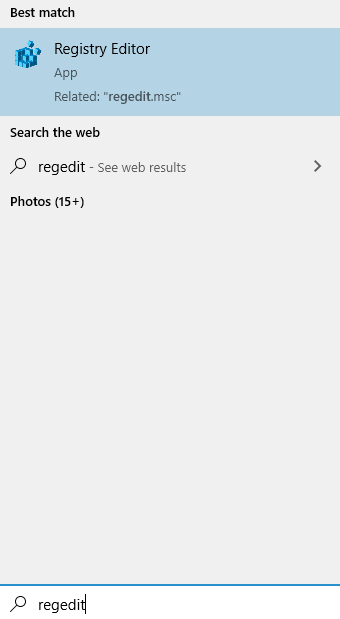
2 - Sekarang, pergi ke lokasi berikut di Editor Pendaftaran.
Hkey_class_root \ folder
3 - Sekarang, di sebelah kanan, klik dua kali Lalai.
4 - Sekarang, pastikan data nilai Folder.
Sekiranya ia bukan hanya mengubahnya menjadi Folder dan klik okey.
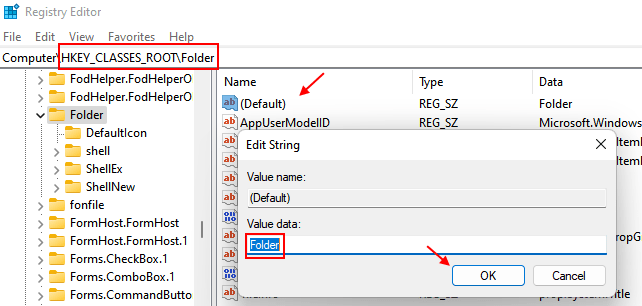
Betulkan 2 - Pulihkan fail konteks "baru" yang hilang
Untuk memulihkan menu konteks lama anda, ikuti langkah -langkah ini-
1. Pada mulanya, taip "regedit"Dalam kotak carian dan tekan 'Masukkan'dari papan kekunci anda untuk mengakses Editor Pendaftaran.
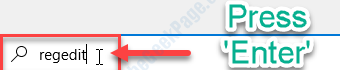
2. Di dalam Editor Pendaftaran tetingkap, klik pada "Fail"Pada bar menu dan kemudian klik pada"Eksport".
3. Simpan fail di lokasi yang selamat.
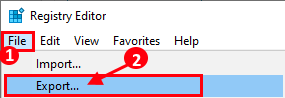
Ini adalah untuk membuat sandaran pendaftaran.
Sekiranya ada yang salah, mudah bagi anda untuk memulihkan pendaftaran.
5. Dalam Editor Pendaftaran tetingkap, di panel kiri, hanya berkembang di sebelah kiri-
Hkey_classes_root \ direktori \ latar belakang \ shellex \ contextmenuuhandlers \ new \
6. Sekarang, di panel kanan Editor Pendaftaran tetingkap, periksa jika ada "Lalai"Kunci atau tidak.
7. Semak jika Data nilai "(Lalai)"Adalah" D969A300-E7FF-11D0-A93B-00A0C90F2719.
Jika tidak, ikuti langkah seterusnya untuk membuat '(Lalai)'String di komputer anda.

8. Berikutan dua kes mungkin berlaku-
9. Jika 'Nilai data' dari (Lalai) adalah berbeza- anda mesti menukar 'Data nilai'.
Ikuti langkah -langkah-
a. Klik dua kali "(Lalai)" tali.
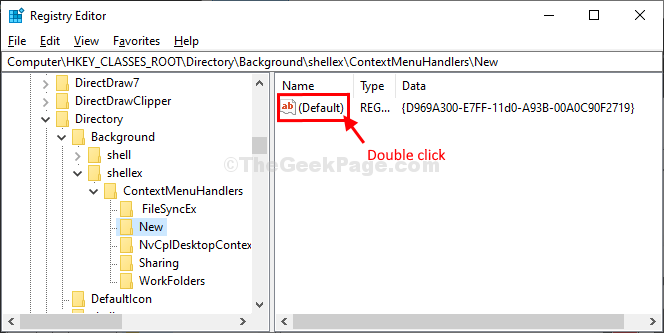
b. Sekarang, Salin tampal data ini dalam Edit rentetan tetingkap, dan kemudian klik pada "okey".
D969A300-E7FF-11D0-A93B-00A0C90F2719
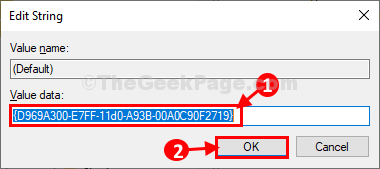
10. Sekiranya anda melihat tidak ada rentetan "lalai" di panel kanan- Kemudian anda perlu membuat rentetan di komputer anda.
a. Klik kanan di ruang terbuka di Editor Pendaftaran tetingkap dan kemudian klik pada "Baru>"Dan kemudian klik pada"Nilai Multi-String".
b. Namakan rentetan sebagai "(Lalai)".
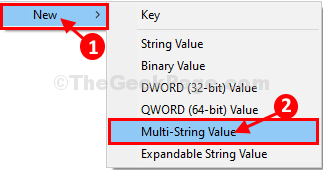
c. Klik dua kali "(Lalai)" tali.
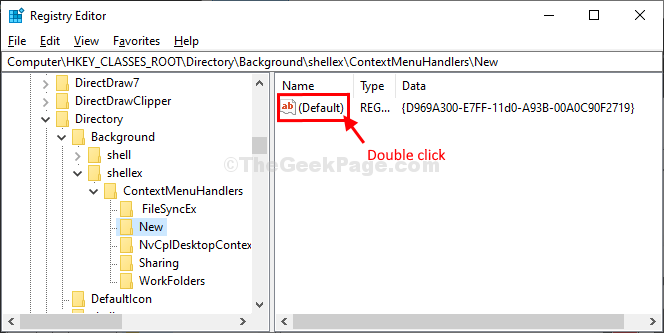
d. Sekarang, Salin tampal data ini dalam Edit rentetan tetingkap, dan kemudian klik pada "OKEY".
D969A300-E7FF-11D0-A93B-00A0C90F2719
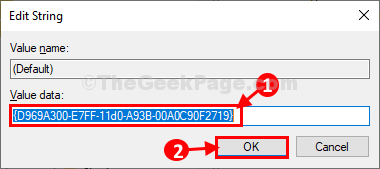
Sekarang, anda mesti mula semula Penjelajah fail di komputer anda.
Ikuti langkah untuk melakukan perkara yang sama-
a. Tekan Ctrl+Shift+Enter untuk melancarkan Pengurus Tugas di komputer anda.
b. Di dalam Pengurus Tugas tetingkap, tatal ke bawah dan cari "Penjelajah fail"Proses di komputer anda.
c. Klik kanan di atasnya dan kemudian klik pada "Mula semula"Untuk memulakan semula proses di komputer anda.
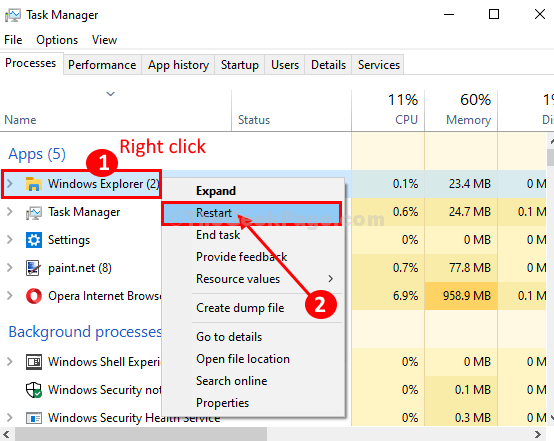
Selepas memulakan semula Penjelajah fail, Klik kanan dan periksa, "Baru"Menu konteks akan berjaya dipulihkan.
Betulkan 3 - Apa yang Harus Dilakukan Sekiranya Membuat Folder Baru Membuat Pintasan
Sebilangan pengguna melaporkan bahawa ketika mereka cuba membuat pintasan baru menggunakan Ctrl + Shift + N, maka ia membuat pintasan kosong. Untuk menyelesaikan masalah ini, ikuti langkah -langkah yang diberikan di bawah.
1 - Cari regedit Dalam carian Windows dan klik padanya untuk membuka editor pendaftaran.
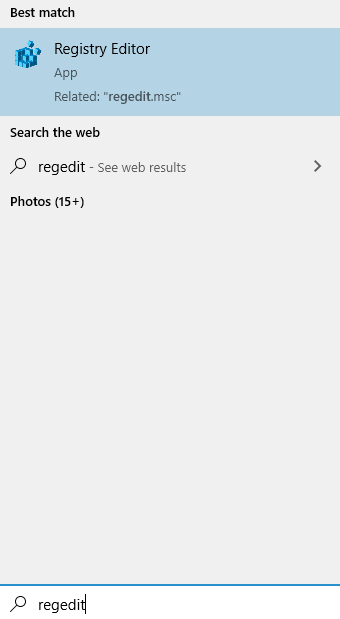
2 - Sekarang, pergi ke lokasi berikut di Editor Pendaftaran.
Hkey_classes_root \ folder \ shellnew
3 - Sekarang, di sebelah kanan mencari Pengendali dan Nullfile.4 - Padam kedua -duanya
- « Ralat Kedai Microsoft 0x80D03805 di Windows 10
- Betulkan Chrome tidak akan dibuka di Windows 10/11 »

